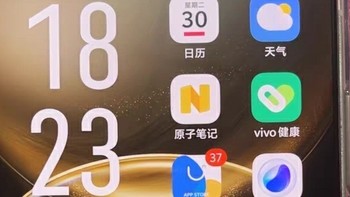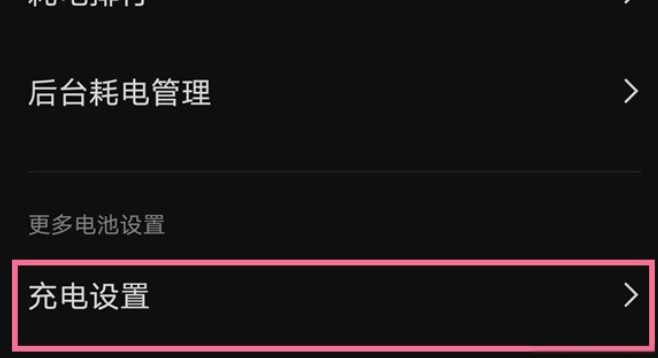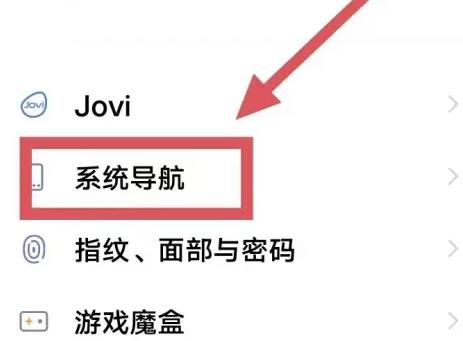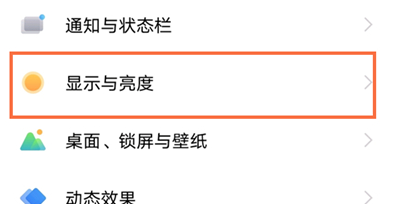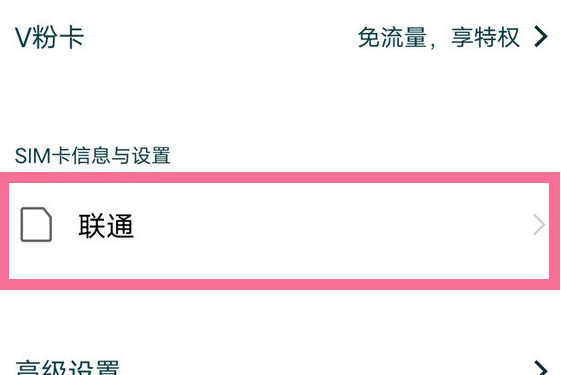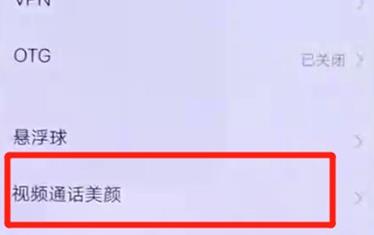今天小编讲解了vivos10e怎么截图的操作步骤,下文就是关于vivos10e怎么截图的操作教程,还有不清楚小伙伴和小编一起去学习一下吧。
vivos10e怎么截图?vivos10e截图教程
一、截短图
1、快速截图
同时按住 “电源键”和“音量减键” 可以快速截屏哟!
2、状态栏截图
手指在屏幕顶部下滑呼出快捷中心,然后点击 “超级截屏” 图标,选择您想要的截屏方式进行截屏即可。

3、三指截屏
在手机设置菜单中点击 【快捷与辅助】 。
再点击 【超级截屏】 。
最后 打开【三指下滑截屏】右侧开关 ,在需要截图的界面,三指下滑就可快速截屏啦!

二、截长图
1、从手机屏幕顶部 下滑呼出快捷中心 ,点击 超级截屏 图标。
2、点击 【长截屏】 选项。
3、调整截屏选取框的上边框, 选取长截屏起始位置往上滑动截取 ,等屏幕截取完成即可。
上文就是vivos10e怎么截图的全部内容,希望能对大家有所帮助哦!